Camera360凭借诸多的后期滤镜与创意拍照模式被手机摄影爱好者们所熟知,但随着索尼的QX系列镜头式相机登场,Camera360也对自身功能进行了进一步的扩充,成为率先支持索尼QX系列镜头式相机的第三方摄影应用。相比索尼官方的PlayMemories Mobile而言,Camera360不仅能够通过遥控QX相机进行拍照,同时还能直接在软件内进行后期的图像编辑处理操作,在社交分享时代,进一步简化了QX系列机型从拍照到美化、分享的步骤。今天我们就通过索尼Z3、索尼QX100镜头式相机以及Camera360来全面感受一下这种跨界拍照体验。

 索尼QX100是其镜头式相机的开山之作,连接QX100与手机的方式很简单,Wi-Fi直连或是NFC都可以进行连接。Wi-Fi直连时需要输入密码,只要打开设备的电池盖,就能看到该款QX100的密码。
索尼QX100是其镜头式相机的开山之作,连接QX100与手机的方式很简单,Wi-Fi直连或是NFC都可以进行连接。Wi-Fi直连时需要输入密码,只要打开设备的电池盖,就能看到该款QX100的密码。
 Camera360是最先兼容索尼QX系列相机的第三方应用,这款凭借趣味拍照功能备受好评的拍照应用选择索尼QX系列机型的原因其实很好理解:QX系列镜头式相机将镜头与手机之间的拍照合二为一,它拥有微单的出色成像,同时又保留了手机的便携。
Camera360是最先兼容索尼QX系列相机的第三方应用,这款凭借趣味拍照功能备受好评的拍照应用选择索尼QX系列机型的原因其实很好理解:QX系列镜头式相机将镜头与手机之间的拍照合二为一,它拥有微单的出色成像,同时又保留了手机的便携。
 对于手机拍照的用户来说,手机很难实现相机那样的光学变焦,通过数码变焦拍摄出的照片往往意味着画质的损失。但QX系列相机却能让你通过手机操控镜头式相机光学变焦,随心所欲任意角度的进行样张拍摄。而且,拍摄之后,你可以直接通过手机将其分享到社交网络平台,让相机也享受到手机特有的社交特性。
对于手机拍照的用户来说,手机很难实现相机那样的光学变焦,通过数码变焦拍摄出的照片往往意味着画质的损失。但QX系列相机却能让你通过手机操控镜头式相机光学变焦,随心所欲任意角度的进行样张拍摄。而且,拍摄之后,你可以直接通过手机将其分享到社交网络平台,让相机也享受到手机特有的社交特性。
 QX100通过Camera360与手机进行连接之后,手机就可以充当QX100的取景器、并进行遥控拍照了。那么如何通过Camera360来遥控QX100?继续往后看吧。
QX100通过Camera360与手机进行连接之后,手机就可以充当QX100的取景器、并进行遥控拍照了。那么如何通过Camera360来遥控QX100?继续往后看吧。
 在Camera360界面中,我们可以看到“Sony相机”的拍照模式,点击之后便进入了连接QX系列镜头相机的界面。值得一提的是,Camera360用后在索尼天猫旗舰店购买QX系列相机是有200元专享优惠的,想购买的小伙伴可以下载这款应用领取优惠。在这个界面我们点击“连接镜头”,Camera360便会开始搜索附近的QX相机,并提示我们输入Wi-Fi直连所需的密码。第一次连接成功之后,用户今后通过Camera360遥控QX相机拍照,就无需再输入密码了。
在Camera360界面中,我们可以看到“Sony相机”的拍照模式,点击之后便进入了连接QX系列镜头相机的界面。值得一提的是,Camera360用后在索尼天猫旗舰店购买QX系列相机是有200元专享优惠的,想购买的小伙伴可以下载这款应用领取优惠。在这个界面我们点击“连接镜头”,Camera360便会开始搜索附近的QX相机,并提示我们输入Wi-Fi直连所需的密码。第一次连接成功之后,用户今后通过Camera360遥控QX相机拍照,就无需再输入密码了。
 Camera360的QX相机拍照界面并不像索尼官方的PlayMemories Mobile功能那么全面,不过也具备了触屏拍照或定时拍照这样的功能。操作简洁,很好上手。
Camera360的QX相机拍照界面并不像索尼官方的PlayMemories Mobile功能那么全面,不过也具备了触屏拍照或定时拍照这样的功能。操作简洁,很好上手。
 在Camera360中查看通过QX相机拍摄的照片,会依照其时间顺序显示在“我的相册”中。点击单张照片之后,我们可以对其进行包括特效、旋转、裁剪、调整、纹理以及背景虚化在内的各种后期操作。
在Camera360中查看通过QX相机拍摄的照片,会依照其时间顺序显示在“我的相册”中。点击单张照片之后,我们可以对其进行包括特效、旋转、裁剪、调整、纹理以及背景虚化在内的各种后期操作。
 滤镜是Camera360的一大特色,通过QX相机拍摄的照片,也可以后期加入Camera360的多重滤镜。除了Camera360本身预置的滤镜外,用户也可以在特效商店内下载更多照片滤镜。
滤镜是Camera360的一大特色,通过QX相机拍摄的照片,也可以后期加入Camera360的多重滤镜。除了Camera360本身预置的滤镜外,用户也可以在特效商店内下载更多照片滤镜。
 Camera360的滤镜效果非常立竿见影,而且不同风格的滤镜之间也有着很明显的风格差异,用户可以根据自己的需要进行编辑。接下来,就来看我们通过Camera360遥控QX100拍摄、并进行后期处理的照片吧。
Camera360的滤镜效果非常立竿见影,而且不同风格的滤镜之间也有着很明显的风格差异,用户可以根据自己的需要进行编辑。接下来,就来看我们通过Camera360遥控QX100拍摄、并进行后期处理的照片吧。

































推荐经销商